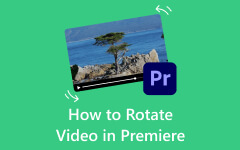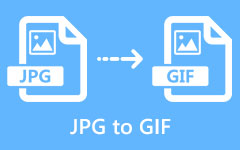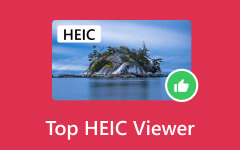HEIC'i JPG'ye Nasıl Değiştiririm: Kolay Paylaşım için Hızlı Ama Faydalı Kılavuz
Bu makalede, HEIC fotoğraflarının görüntülenmesinin zor olduğu yeni fotoğraf topluluğu sorununa yanıtlar yayınlanmaktadır. HEIC'den JPG'ye dönüştürme, bu tür dosyaların sahip olduğu uyumluluk sorunlarını hafifletmek için en sevimli ancak kullanışlı çözümdür. Aşağıdaki içeriği okuduktan sonra, HEIC fotoğraflarını tavsiyeniz üzerine görüntülemenin artık sorun olmayacağını, dolayısıyla yalnızca kabul edip paylaşmak için cep telefonunuzu yükseltmenize gerek kalmayacağını anlayacaksınız. Böylece iOS'taki HEIC formatlı fotoğraflar üzerinde çalışma ihtiyacınızdan ödün vermeden Android'inizin ve masaüstünüzün keyfini çıkarabilirsiniz.
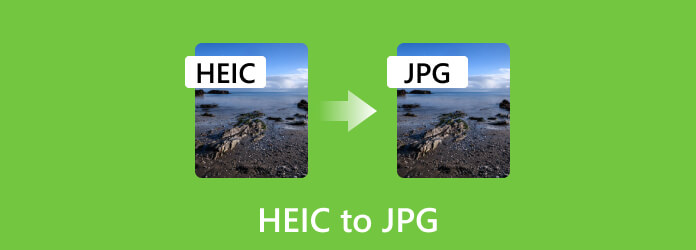
Bölüm 1. HEIC VS. JPG/JPEG
HEIC Nedir?
HEIC, Yüksek Verimli Görüntü formatının kısaltmasıdır. Verimli sıkıştırma özelliğine sahip, gelişmiş ve modernize edilmiş bir fotoğraf dosyası formatıdır ve görüntüleri saklarken yüksek görüntü kalitesini korur. Ayrıca bu fotoğraf formatı, geleneksel fotoğraf formatlarına kıyasla görüntü boyutlarını önemli ölçüde azaltan gelişmiş bir sıkıştırma algoritması kullanan Hareketli Resim Uzmanları Grubunun veya MPEG'nin geliştirmelerinden biridir. Bu nedenle, fotoğraf dosyalarını çevrimiçi olarak veya sınırlı depolama kapasitesine sahip cihazlarda depolamak ve paylaşmak için idealdir. Ayrıca bu format türü, animasyon ve şeffaflık gibi özellikleri de destekleyerek onu çeşitli görsel içerikler için esnek bir seçenek haline getirir.
JPG/JPEG nedir?
HEIC'den JPEG'e veya Ortak Fotoğraf Uzmanları Grubu'na. JPG, kabul edilebilir bir görüntü kalitesi doğruluğunu korumaya çalışırken fotoğrafların dosya boyutunu azaltan, kayıplı sıkıştırma tekniklerini kullanmak üzere oluşturulmuş evrensel bir formattır. Ortak Fotoğraf Uzmanları Grubu bunu geliştirdi ve özellikle fotoğraflar ve hatta iyi renk geçişlerine sahip karmaşık görüntüler için uygundur. Ancak bu format, sıkıştırmasını görüntünün gerekli olmayan bilgilerini azaltarak, özellikle büyük ölçüde sıkıştırıldığında görüntü kalitesini biraz düşürerek elde eder. Kalite ayrıntılarının korunmasındaki sınırlamalara rağmen bu format, çeşitli cihazlar ve çevrimiçi platformlarla geniş uyumluluğa sahip olduğundan iyi bilinmektedir. Hatta internet üzerinden fotoğraf paylaşımında evrensel bir tercih haline geldi.
HEIC ve JPEG Farklarını Görecek Bir Grafik
| Görünüş | HEIC | JPEG |
|---|---|---|
| uygunluk | Windows ve web tarayıcılarıyla sınırlı uyumluluğu vardır ve daha çok Apple ekosistemindekilerle uyumludur. | Telefonlar, bilgisayarlar, TV'ler, web tarayıcıları vb. gibi neredeyse tüm cihazlarla uyumludur. |
| çözüm |
SD: 640×480, 720×480 ve 800×600. HD: 1280×720 ve 1920×1080. UHD: 3840×2160 (4K) ve 7680×4320 (8K). |
SD: 640×480, 800×600 ve 1024×768. HD: 1280×720 ve 1920×1080. UHD: 3840×2160 (4K) ve 7680×4320 (8K). |
| beden | Büyük sıkıştırma nedeniyle daha küçük boyutta. | HEIC'e kıyasla daha büyük |
| Desteklenen Platform |
iOS 11 ve sonraki sürümlere sahip iPhone'lar. OS 10 ve sonraki sürümlere sahip Mac bilgisayarlar. |
Windows Mac Linux Android iOS İnternet tarayıcıları. Unix. |
Bölüm 2. Windows 11/macOS Sonoma'da HEIC'i JPG'ye Dönüştürmenin En İyi Yolları (Çevrimdışı ve Çevrimiçi)
Tipard Video Dönüştürücü Ultimate (Windows ve Mac)
İşte hem Mac'te hem de Windows'ta edinebileceğiniz kapsamlı bir program. Tipard Video Dönüştürücü Ultimate. HEIC'inizi JPG'ye toplu olarak dönüştürmek istiyorsanız, bu Tipard Video Converter Ultimate, yine de kaliteli üretim yapma konusunda yetenekli ve güvenilirdir. Toplu dosyaları normal dönüştürücülerden 60 kat daha hızlı dönüştürmenize yardımcı olan gelişmiş bir GPU ve Donanım hızlandırma teknolojisine sahiptir. Fotoğraf dosyalarını dönüştürme işlevinin, JPG, PNG, MPB, TIFF, TIF, WEBP ve DDS gibi çeşitli çıktı formatları arasından özgürce seçim yapabileceğiniz Araç Kutusunda görüldüğünü bilmek güzel. Ayrıca paneli sürükleyerek fotoğraflarınızın yakınlaştırmasını ve kalitesini ayarlayabilirsiniz.
Bunun yanı sıra, çeşitli video ve ses dosyaları formatları gibi diğer medya dosyalarınızda da güçlü bir şekilde çalışan çok sayıda düzenleme aracıyla birlikte gelir. Bu sadece edinmenin ne kadar esnek ve faydalı olduğunu kanıtlar. Bu arada, HEIC'in JPG dosyalarına toplu olarak nasıl dönüştürüleceğine ilişkin adımlar aşağıda verilmiştir.
Özellikler
- • HEIC dosyalarınızı toplu olarak JPEG/JPG'ye ve daha fazla format türüne dönüştürün.
- • 60 kat daha yüksek hızda ultra hızlı dönüştürme işlemi.
- • Platform desteği ve çeşitli işlevler konusunda esnektir.
- • Keyfini çıkarabileceğiniz tonlarca ekstra düzenleme özelliği.
HEIC Dosyalarını Aynı Anda Dönüştürme
1. AdımDönüştürücüyü kurduktan sonra dönüştürücüyü kullanarak başlatın. İndir yukarıda mevcut düğmeler. Ücretsiz olarak kurabileceğinizi lütfen unutmayın. İndirdikten sonra başlatın ve üzerine gelin Araç Kutusu.
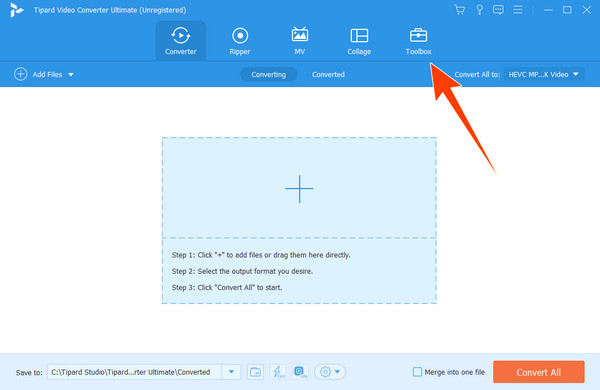
2. AdımAraç Kutusu menüsüne ulaştığınızda, Görüntü dönüştürücü aracını seçin ve tıklayın. Ardından, HEIC'den JPG'ye dönüşüm yapmak için dosyalarınızı yüklemeye başlayın. Artı Yeni penceredeki düğme.
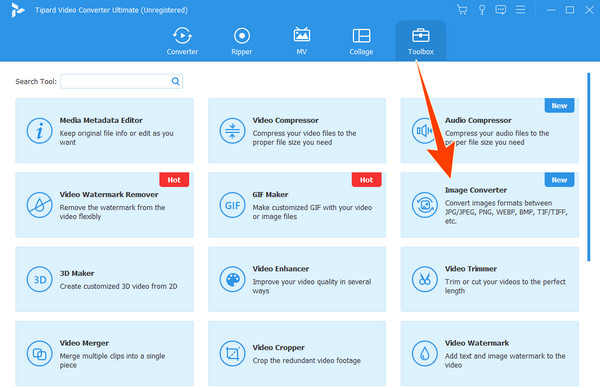
3. AdımYüklendikten sonra arayüzün sol üst kısmındaki Kaynak Dosya Ekle düğmesini tıklayarak daha fazla dosya ekleyebilirsiniz. Tüm fotoğraflar zaten içeri girdiğinde, şuraya gidin: Hepsini dönüştür bölüme gidin ve seçmek için açılır düğmeye tıklayın. JPG / JPEG biçim seçeneği.
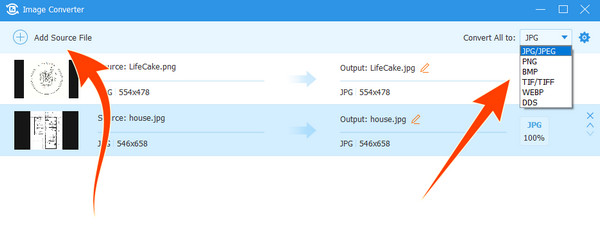
4. AdımBundan sonra, tıklayın Ihracat Arayüzün sağ alt kısmındaki butonuna tıklayın ve dönüştürme işleminin bitmesini bekleyin.
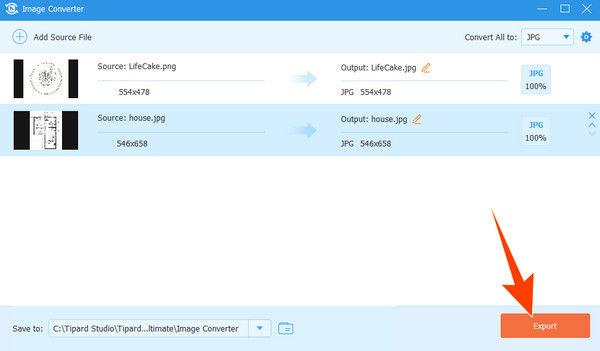
Önizleme (Mac)
Mac kullanıcıları yerleşik yazılım olan Önizleme'ye oldukça aşinadır. Görüntülerinizi görüntüleme, dönüştürme ve geliştirme gibi çeşitli görevleri yerine getiren çok işlevli bir yazılımdır. Evet, HEIC'i JPG'ye ücretsiz dönüştürmek için bu Önizleme uygulamasını kullanabilirsiniz, çünkü en yararlı özelliklerinden biri dosyaları dönüştürme yeteneğidir. Bu özellik, HEIC de dahil olmak üzere medya dosyalarınızı destekleyici bir cihaza sahip olmayan biriyle paylaşırken oldukça faydalıdır. Bu arada, Önizleme programını kullanırken izlenecek birkaç basit adımı burada bulabilirsiniz.
Ana Özellikler
- • Belge görüntüleyici.
- • PDF açıklaması.
- • Yazdırma ve paylaşma.
- • Resim düzenleme.
Mac'te HEIC'i JPG'ye Dönüştürme
1. AdımMac bilgisayarınızda, HEIC dosyanızı Önizleme'de açmak için çift tıklayın. Açıldıktan sonra üzerine tıklayın fileto Menü çubuğundaki sekmeyi seçin ve Ihracat düğmesine basın.
2. AdımÜzerinde Farklı Dışa Aktar menüsünde çıktınız olarak JPEG'i seçin. Ardından, JPEG dosyanızın benimsemesini istediğiniz kaliteyi ve çözünürlüğü seçin.
3. AdımBundan sonra, dönüştürülen JPG dosyasını saklamak istediğiniz dosya hedefini seçin. İşiniz bittiğinde, İndirim düğmesine bastığınızda, HEIC dosyanız artık dönüştürülecek ve belirttiğiniz konuma kaydedilecektir.
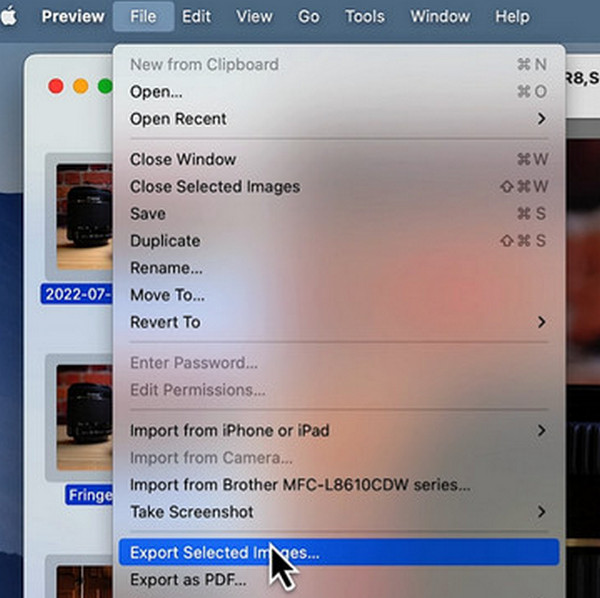
HEIC'den JPEGmini'ye (Çevrimiçi)
HEIC'i çevrimiçi olarak JPG'ye nasıl dönüştüreceğinizi öğrenmek istiyorsanız JPEGmini kullanmanız gerekir. Evet, dosyaları toplu olarak dönüştürmenizi sağlayacak çevrimiçi bir programdır. Hızlı yükleme süresi ve basit bir dönüştürme süreci olduğundan, fotoğraf dosyalarınızı akıllı telefonlarda bile dönüştürmek için en iyi seçimdir. Bununla birlikte, HEIC'i tercih ettiğiniz JPG formatına dönüştürmenin herhangi bir gelişmiş özelliği yoktur, çünkü yalnızca HEIC'i yalnızca JPEG'e dönüştürmeye yönelik özel bir işlevle birlikte gelir. Öte yandan, kullanım sınırlaması olmadan günlük olarak kullanabilirsiniz, ancak eşzamanlı içe aktarma için yalnızca en fazla beş fotoğraf kullanabilirsiniz.
Özellikler
- • Çeşitli cihazlarda kullanım esnekliği.
- • Basit arayüz navigasyonu.
- • Kayıtlı kullanıcılar için maksimum 30 fotoğraf.
- • Çıktı JPEG görüntülerini optimize edin.
Windows Online'da HEIC'i JPG Dosyalarına Dönüştürme
1. AdımWeb sitesine ulaştığınızda, dönüştürme aracını sol köşede bulacaksınız.
2. AdımTıkla Artı HEIC dosyalarınızın içe aktarımını başlatmak için düğmesine basın.
3. AdımŞimdi açılan pencerede görüldüğü gibi dönüştürme işleminin bitmesini bekleyin. İşiniz bittiğinde, dönüştürülen fotoğrafları indirin.
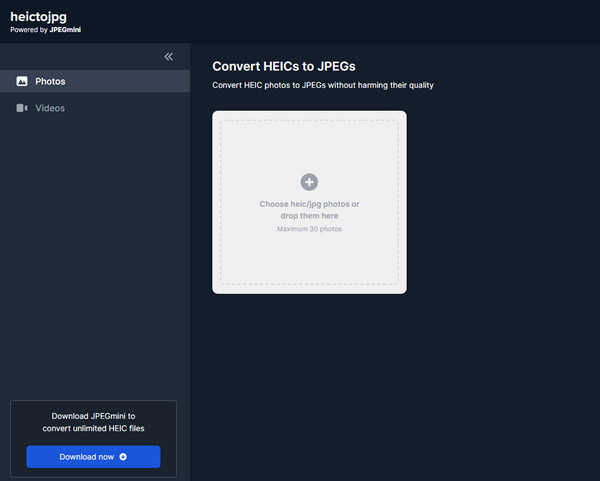
Bulut Dönüştürme (Çevrimiçi)
HEIC'i karmaşık bir prosedür olmadan ücretsiz olarak JPG'ye dönüştürmenin başka bir çevrimiçi yolu da budur CloudConvert. Fotoğraflar ve video, ses, belge, E-kitap, sunum, vektör ve daha fazlasını içeren diğer medya türleriyle çalışan en bilinen çevrimiçi dönüştürücülerden biridir. Ayrıca CloudConvert, kendisiyle birlikte etiketlenen tonlarca gelişmiş özellik ile özel entegrasyonlara olanak tanıyan güçlü bir API'ye sahiptir. Ancak bu API, ücretsiz yardımcı programlarına dahil değildir ve sizden yalnızca gerçek kullanımınız için ödeme yapmanızı isteyecektir.
Ana Özellikler
- • 200'den fazla desteklenen format.
- • Toplu dönüştürme.
- • Özelleştirme seçenekleri.
- • Bulut kitaplığı.
HEIC Dosyaları Nasıl Dönüştürülür
1. AdımDosya dönüştürücü ana sayfasına gidin. Fareyle üzerine gelin dönüştürmek kısmını açın ve girişi HEIC olarak, çıkışı ise JPG olarak ayarlayın.
2. AdımHit Dosya Seç düğmesine basın ve HEIC dosyasını içe aktarın.
3. AdımBundan sonra, vur dönüştürmek düğmesini tıklayın ve ardından dönüştürülen dosyayı indirin.
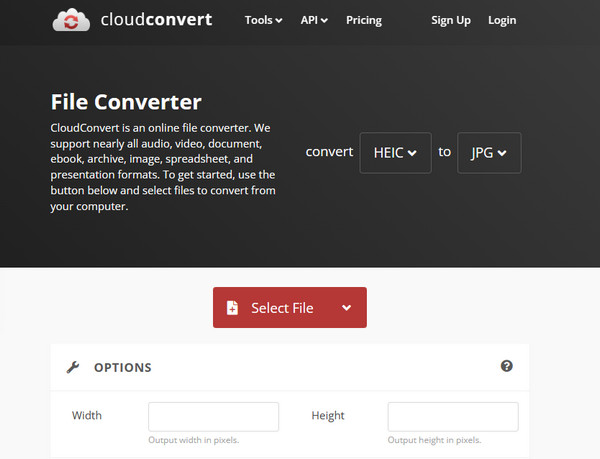
Bölüm 3. iOS ve Android'de HEIC'i JPG'ye Değiştirme
Kısayolları Kullanma (iOS)
Kısayollar, iOS kullanıcıları için güçlü bir yardımcı programdır; uygun bir kısayol istemiyle tek bir dokunuşla çeşitli görevleri gerçekleştirebilirsiniz. Doğru şekilde kullanıldığında, dönüş bile yapabilirsiniz. JPEG - GIF iPhone'unuzda. Bu kadar ileri gitmeden önce, iPhone'da HEIC'i JPG'ye dönüştürmenin bir yolunu oluşturmak amacıyla Kısayollar uygulamanızı kullanmak için buradaki adımları kontrol edin.
1. AdımUygulamayı başlatın ve Ekle düğme. Ardından arama çubuğuna dokunun ve şunu arayın: Fotoğraf Seç. Ardından, Birden Çok Seç seçimi.
2. AdımArama çubuğunda şunu arayın: Resimleri Dönüştür ve değiştir Meta Verileri Koru Açık. Artık aramanın zamanı geldi Fotoğraf Albümüne Kaydet ve Sonraki düğme. Oluşturulan kısayola bir ad verin ve dokunun. tamam sonra.
3. AdımFotoğraflarınız artık JPG olarak kaydedilecek.
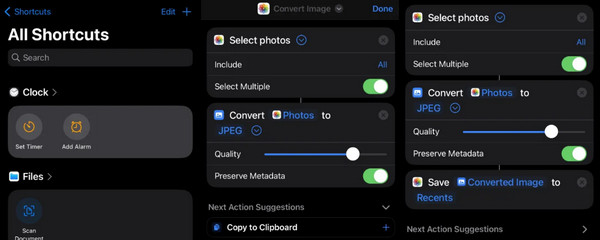
Fotoğrafları Kullanma (iOS)
Fotoğraflar uygulaması, HEIC'i iPhone'da JPG olarak değiştirmenin başka bir hızlı yoludur. Bu nedenle izlenecek adımlar şunlardır.
1. AdımFotoğraflar uygulamanızda HEIC fotoğraflarını arayın, seçin ve paylaş düğmesine basın.
2. AdımSonra, simgesine dokunun. Fotoğrafı Kopyala seçenek. Şimdi Dosyalar uygulamanıza gidin ve İPhone'umda seçenek. Ardından, otomatik olarak JPG olarak yayınlanacak olan kopyalanan HEIC dosyasını buraya yapıştırın.
3. AdımBundan sonra, yayınlanan JPG görseline dokunun ve onu Fotoğraflarınıza kaydedin. HEIC'i iPhone'unuza JPG olarak bu şekilde kaydedebilirsiniz.
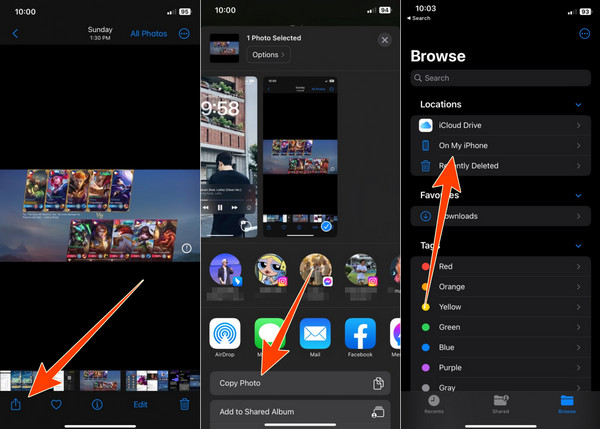
Luma'yı Kullanma: HEIC'den JPG'ye Dönüştürücü (Android)
Android için güvenilir bir uygulamaya geçiyoruz, Luma'nın HEIC'den JPG'ye dönüştürücüsü. Aynı anda çeşitli dosyaları değiştirmenizi sağlar.
1. AdımUygulamayı Android telefonunuza yükleyin ve başlatın.
2. AdımDokunun Artı düğmesine basın ve tek bir dosya mı yoksa bir klasör mü açılacağını seçin.
3. AdımHEIC dosyaları yüklendikten sonra dönüştürme başlayacaktır.
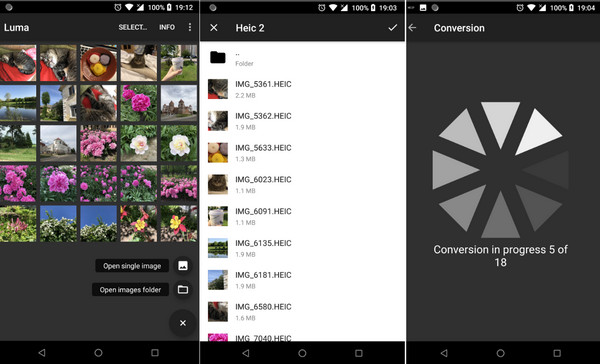
Bölüm 4. HEIC'den JPG'ye Dönüşüm Hakkında SSS
HEIC'i iPhone'da JPG'ye dönüştürmenin en hızlı yolu nedir?
Dönüştürmenin en hızlı yolu Fotoğraflar uygulamasını kullanmaktır. HEIC fotoğraflarını kopyalayıp dosyalarınıza JPG olarak yapıştırmanız yeterli olacaktır.
Android HEIC fotoğraflarını varsayılan olarak açabilir mi?
Hayır. Android telefonlar varsayılan olarak HEIC'i desteklemez. Böyle bir formatı açmak için üçüncü taraf bir uygulamaya ihtiyacınız olacak.
Hangisi daha iyi: HEIC mi, JPG mi yoksa PNG mi?
Kalite, sıkıştırma ve uyumluluk açısından JPG daha üstündür.
HEIC'i JPEG'e dönüştürmek görüntü kalitesinden ödün verir mi?
JPG'nin kayıplı bir sıkıştırması olduğundan dönüştürmenin kaliteden ödün verme eğilimi vardır.
JPEG ve JPG aynı mıdır?
Evet. JPG ve JPEG aynı görüntü formatlarıdır. JPG yalnızca JPEG'in kısaltması olarak kullanılır.
Sonuç
Uzun vadede, artık başarılı bir HEIC'den JPG'ye dönüştürmenin anahtarlarına sahipsiniz. Uygun dönüştürme araçlarını kullandığınız sürece ne tür bir cihaz kullandığınız önemli değildir. Tipard Video Converter Ultimate'lar Image Converter, Windows ve Mac için harika ama kolay bir seçenektir.